Как да се сложи снимка към контакт на Iphone (3 начина)
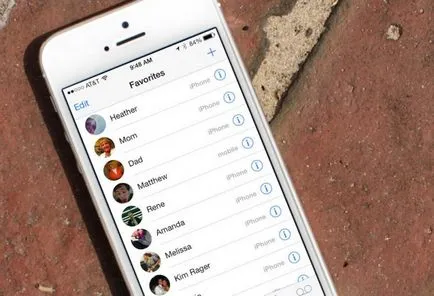
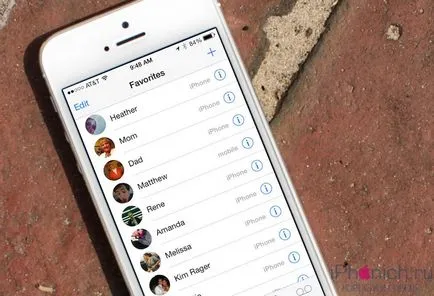
Това е за снимките в картата за контакт, и ще бъде на днешната публикация. Факт е, че по някаква причина, не всички потребителят използва тази функция, някои от обичайните мързел попълнете карти, но несъзнателно. За потребители не знаят как да се сложи снимка към контакт в iPhone съм написал това ръководство с два лесни начина.
Стъпка 1. Отидете на iPhone приложението в раздела "Контакти"
Стъпка 2. Изберете контакта, който искате да зададете снимка
Стъпка 3. Кликнете върху бутона "Промяна" в горния десен ъгъл
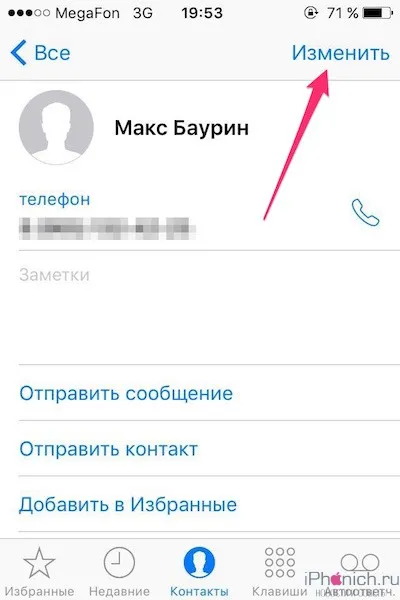
Стъпка 4. Кликнете върху иконата на кръг "снимка място"
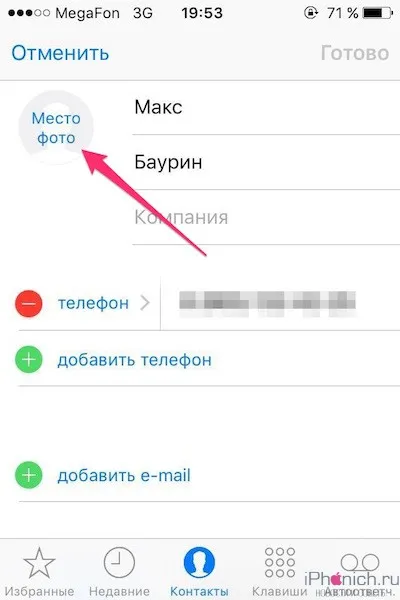
Стъпка 5: Изберете "Снимане" или "Изберете съществуваща снимка"
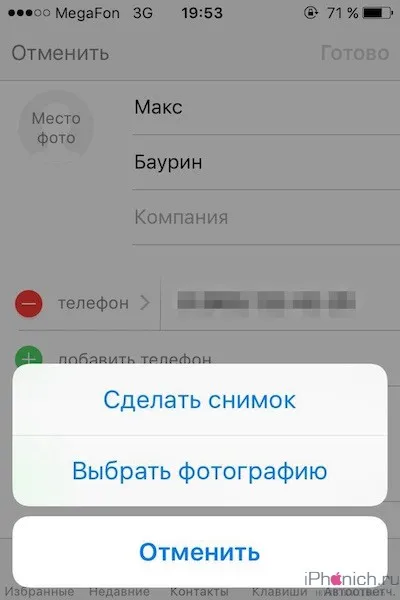
Стъпка 6. Промяна на мащаба на изображения, като намалява и разпространение на пръстите си по екрана, натиснете "Избор".
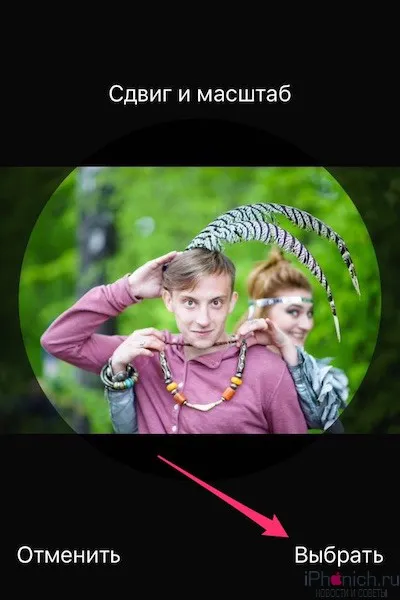
Задаване на снимката с помощта на "Снимки" ап
Стъпка 1. Отидете на iPhone приложение в "Photo"
Стъпка 2. Изберете снимката, която искате да присвоите към контакт
Стъпка 3. Кликнете върху квадратна иконата със стрелка в долния ляв ъгъл

Стъпка 4. Кликнете върху иконата "Assign да Връзка" и изберете контакт.
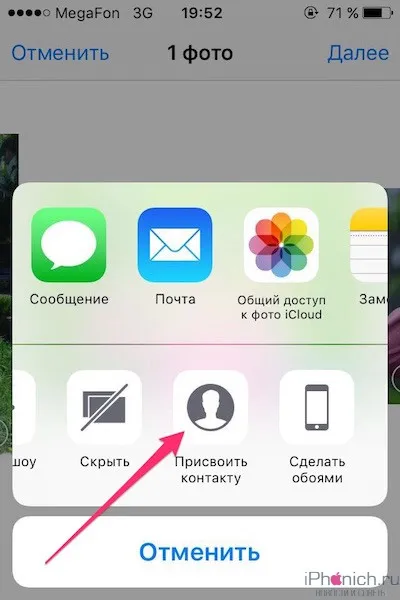
Стъпка 5. Промяна на мащаба на изображения, като намалява и разпространение на пръстите си по екрана, натиснете "Избор".
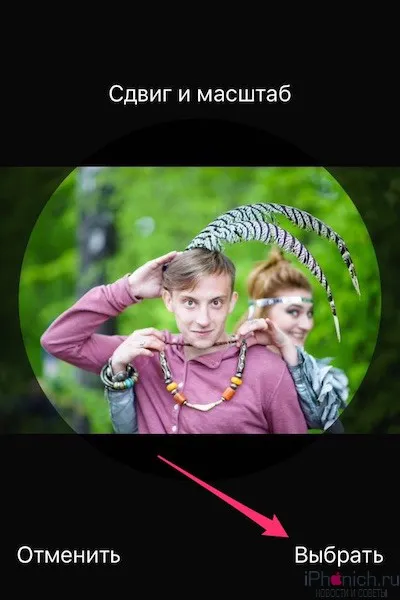
Задаване на снимката чрез iCloud услуга
Присвояване на снимка към контакт, колкото е възможно и чрез услугата в облака iCloud.
Стъпка 1. Отидете на уеб сайта iSloud.com
Стъпка 2. Отидете на услугата, използвайки вашия Apple ID и парола от него.
Стъпка 3. Кликнете върху иконата "Контакт"
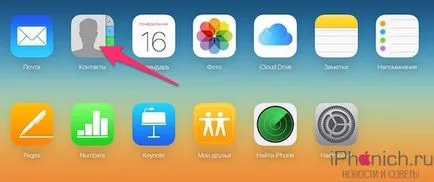
Стъпка 4. Изберете контакта
Стъпка 5. Кликнете два пъти върху мишката върху иконата за контакт
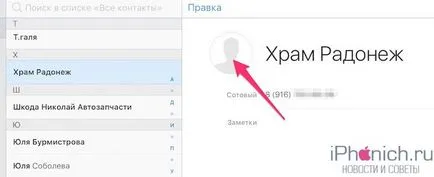
Стъпка 6: Преместете с мишката снимка, променете фотография за мащабиране, плъзгач, щракнете върху "Finish".
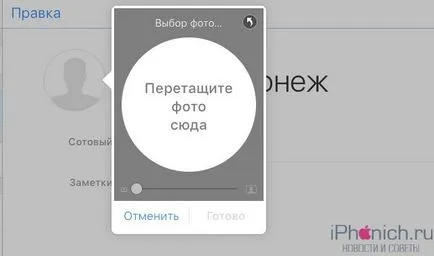
Ето такива прости начини можете да зададете на снимките към контактите във вашия iPhone. След следващия път, когато се синхронизира с iCloud контакти карта монтиран със снимки ще се появи на всички ваши IOS устройства.